Bài viết được tư vấn chuyên môn bởi ông Võ Văn Hiếu – Giám đốc kỹ thuật của Trung tâm sửa chữa điện lạnh – điện tử Limosa
Hiện nay, để tiết kiệm được thời gian đánh máy thì nhiều người dùng thường sử dụng giọng nói của mình biến thành văn bản. Nhưng không phải ai cũng biết cách nhập văn bản bằng giọng nói trong Word. Vì vậy hãy cùng Trung tâm sửa chữa điện lạnh – điện tử Limosa theo dõi các bước thao tác đơn giản để nhập văn bản bằng giọng nói trong Word chuẩn nhất dưới đây nhé.

MỤC LỤC
1. Tại sao nên nhập văn bản bằng giọng nói trong Word.
● Tiết kiệm được thời gian.
– Tạo văn bản bằng giọng nói của bạn giúp tiết kiệm rất nhiều thời gian gõ và đánh máy. Điều này dẫn đến năng suất thấp và mất nhiều thời gian.
– Việc tạo văn bản không còn quá khó khăn với chúng ta nhờ tính năng ghi âm giọng nói. Vì vậy, thay vì phải ngồi cả ngày chỉ để gõ hàng đống văn bản, tại sao bạn không tận dụng tính năng tuyệt vời này?
– Thông qua những tính năng ghi âm giọng nói thì việc viết văn bản trở nên dễ dàng hơn người sử dụng chỉ cần thực hiện các thao tác đơn giản và nói to rõ ràng những gì cần thiết để có được một văn bản hoàn chỉnh cho mình.
– Người dùng chỉ cần mất 15-20 phút là có thể có được một văn bản dài khoảng 15 đến 20 trang, nhưng để đánh một văn bản hoàn chỉnh thì bạn có thể mất hết một ngày hoặc một buổi tối để có thể hoàn thành được chúng.
● Nhanh chóng tổng hợp các ý tưởng.
– Những ý tưởng xuất hiện trong đầu, bạn có thể mau quên chúng đi nếu bạn không thể viết nó ra. Nếu bạn ngồi gõ máy về ý tưởng của mình bạn có thể quên các ý tưởng trước đó do đánh máy không kịp với những gì mà bạn suy nghĩ.
– Vì vậy, chị có một cách đơn giản là bạn có thể nói ra những suy nghĩ của mình mà vẫn có được một văn bản hoàn chỉnh.
– Việc nhập văn bản bằng giọng nói trong Word có thể mang đến cho bạn các cơ hội hiệu quả phát triển trong công việc của mình hơn thông qua việc tiết kiệm thời gian công sức và tận dụng các ý tưởng của mình.
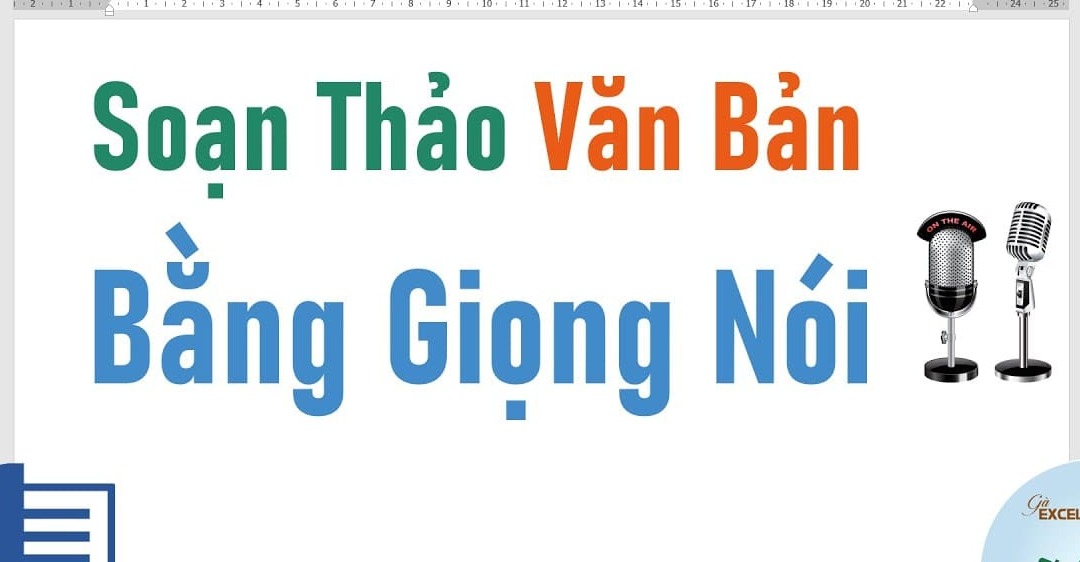
2. Hướng dẫn cách nhập văn bản bằng giọng nói trên Word.
● Cách tạo văn bản bằng giọng nói trên Word Google
– Người dùng chỉ cần thực hiện các bước sau đây để tạo được một văn bản bằng giọng nói của chính mình.
Bước 1: Đăng nhập tài khoản Google bằng Gmail, sau đó truy cập vào Google tài liệu trong ứng dụng của Google. Chọn vào tài liệu trống để mở tài liệu.
Bước 2: Tiếp đến trong google tài liệu bạn nhấn vào phần công cụ, chọn phần nhập liệu bằng giọng nói. Hoặc nhấn tổ hợp Ctrl + Shift + S để mở tính năng.Sau đó trường hợp Hiển thị thông báo yêu cầu Cho phép truy cập vào micro trên màn hình thì bạn chỉ cần nhấn cho phép là đã hoàn thành được tính năng.
Bước 3: Chỉ cần bạn nhấn vào micro và chọn ngôn ngữ mà bạn muốn sử dụng để tạo văn bản và nhấn vào biểu tượng cái micro sau đó chỉ cần đọc to rõ ràng những gì cần ghi chép văn bản để tài liệu tự động hiển thị thông qua giọng nói của mình.
● Tại văn bản về Word trong máy tính.
Sau khi đã tạo được văn bản trên Google tài liệu bạn chỉ cần nhấn chọn Tab tệp và chọn tải xuống và nhấn chuột vào ô gợi ý dưới dạng Microsoft Words và tải về là bạn đã có được một văn bản trên ứng dụng Word trên máy tính.

3. Một số lưu ý khi sử dụng giọng nói để nhập văn bản trong word.
– Bạn nên sử dụng ngôn ngữ phổ thông nói to, rõ tránh sử dụng không chuẩn khi nhập văn bản. Bạn hãy nhớ sử dụng ngôn ngữ mà bạn dùng để nhập văn bản một cách đúng chuẩn mới mong muốn của bạn.
– Bạn nên kiểm tra các lỗi chính tả hoặc sử dụng các ứng dụng công cụ hỗ trợ kiểm tra lỗi chính tả khi thực hiện tạo văn bản Bằng giọng nói.
– Không chỉ có các cách trên nhập văn bản bằng giọng nói trong Word, bạn có thể sử dụng các ứng dụng chuyển văn bản bằng giọng nói rồi sao chép nội dung về Word trong máy tính của mình.
Qua các bước hướng dẫn cách nhập văn bản bằng giọng nói trong Word, Trung tâm sửa chữa điện lạnh – điện tử Limosa hi vọng bạn nắm được các cách trên để có được một văn bản bằng giọng nói một cách chính xác và nhanh nhất. nếu muốn biết thêm chi tiết vui lòng liên hệ HOTLINE 1900 2276 để được chúng tôi hỗ trợ và giải đáp những thắc mắc một cách nhanh chóng và hiệu quả.

 Thời Gian Làm Việc: Thứ 2 - Chủ nhật : 8h - 20h
Thời Gian Làm Việc: Thứ 2 - Chủ nhật : 8h - 20h Hotline: 1900 2276
Hotline: 1900 2276




